Yolsuzluk sorunları çok çeşitli olabilmekte ve bu tür yolsuzluklar, koşullara bağlı olarak çeşitli nedenlerle ortaya çıkabilmektedir. Bozulma düzeyi önemsizden kritike kadar farklılık gösterebilir ve hata bilgileri buna göre atılır. Tüm dijital Belgeler virüs saldırılarına maruz kalır ve kötü niyetli içeriğin etkisiyle etkilenir ve aynısı PDF belge dosyaları için de geçerlidir. Sorunu çözmek için PDF bozulmasının olası nedenlerini bilmek önemlidir. Gerekli verileri geri almak için hasarlı PDF dosyasını onarmak önemlidir.
Bölüm 1: PDF Dosyasını Onarmanın 3 Ücretsiz Yoluna Bakın
Bozuk PDF dosyalarını onarmak için kullanılan aşağıdaki üç basit eylem vardır.
- 1. Adobe Reader Güncellemelerini Kontrol Edin
- 2. PDF Dosyasını Tekrar İndirin
- 3. Başka bir PDF Okuyucu deneyin
1. Adobe Reader Güncellemelerini Kontrol Edin
Adobe, güvenlik ve kararlılık iyileştirmelerinden yararlanmak için kullanıcıların gelişmiş sürüme güncelleme yapmalarını önerir. Güncellemeler burada açıklandığı gibi yüklenebilir.
1. Adobe Acrobat > Yardım > Güncellemeleri Kontrol Et'i açın. Ürün sürümünüzü görün.
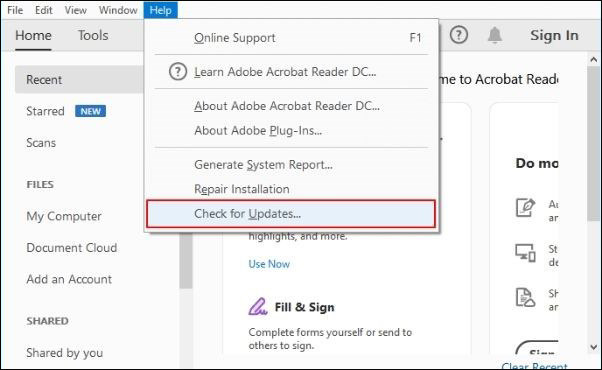
2. Adobe Reader İndirmeleri sayfasına ilerleyin. Web sayfası, işletim sisteminizi ve Reader sürümünüzü otomatik olarak tanır.
3. Web sayfası en son sürümün mevcut olduğunu gösteriyorsa, "Şimdi Yükle"yi seçin.
4. “Şimdi indir” simgesine tıklayın.
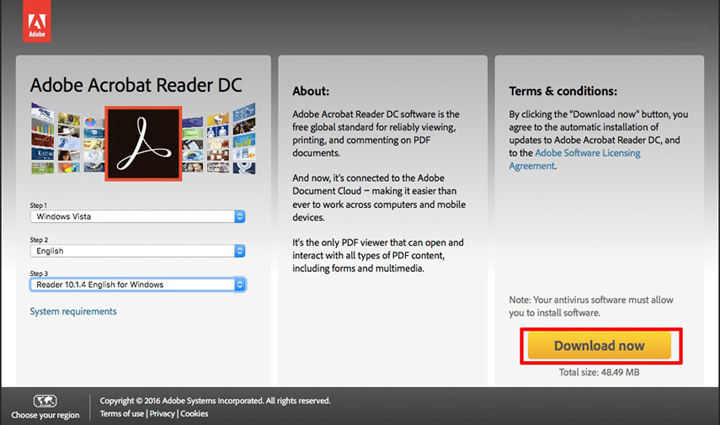
5. Tarayıcı penceresinin altında dosya indirme mesajı göründüğünde, "Çalıştır"a tıklayın.

6. Kurulumun tamamlandığını belirten onay mesajını gördüğünüzde Bitir'e tıklayın.
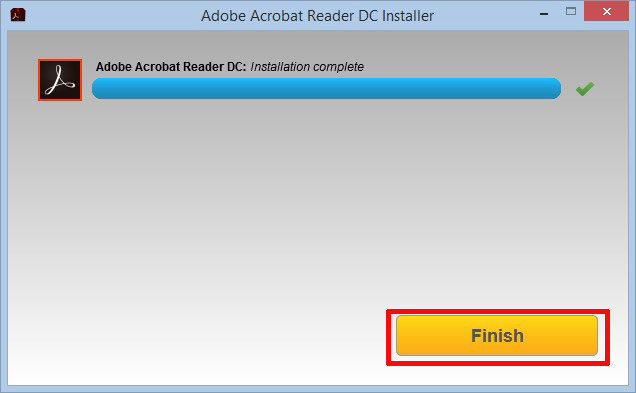
2. PDF Dosyasını Tekrar İndirin
Bozuk PDF dosyasını aldığınız web sitesini ziyaret ederek PDF dosyasını tekrar indirin. Orada farklı bir PDF incelemeyi deneyin. Örneğin, bu örnek formun tarayıcınızda görüntülenip görüntülenmediğini gözlemleyin. Acrobat veya Reader örnek formu gösterebiliyorsa, diğer PDF bozuk olabilir veya web sunucusunda sorgular olabilir. Mümkünse, web sitesini yöneten kişi veya şirketle konuşun. O zaman dosya ideal olarak açabilmelidir. Bu yöntem, hasarlı PDF dosyalarını onarmak için en iyisidir.
3. Başka bir PDF Okuyucu deneyin
PDF dosyası bozulmasıyla karşı karşıyaysanız, bu PDF Belgelerini okumak için kullanılan programların iyi çalışıp çalışmadığını kontrol etmelisiniz, okuyucu programlarında sorun devam ederse yeni bir üçüncü taraf PDF Okuyucu düşünün, PDF onarımına doğru size yardımcı olur.
Bölüm 2: PDF Dosyasını Onarmanın En İyi Yolu
Yukarıdaki yöntemlerin hepsini kullanarak belgeyi geri yükleyemiyorsanız, PDF onarım aracı olan başka bir en iyi yöntemi kullanmayı denemelisiniz. Burada PDF için Stellar Repair'ı öneriyoruz. Bir PDF dosyası bozulursa yıldız tavsiyesi ne olur? İşte bu aracı kullanmak için önemli yönergeler.
- Adobe Acrobat PDF 1.2, 1.3, 1.4, 1.5, 1.6, 1.7 özelliklerini destekler.
- Bu araç, sayfa ağacını, kayıp sayfaları, çapraz referans tablosunu, görüntüleri onarır.
- Etkileşimli hedefleri düzeltir: bağlantılar, notlar, bağlantılara tıklandığında gerçekleştirilen bir eylem.
- Staler onarım aracı Orijinal PDF biçimlendirmesini canlandırır: yazı tipleri, ana hatlar, renkler, yakınlaştırma faktörü vb.
- Kurtarılan verilerle yeni bir PDF belgesi oluşturur.
PDF için Stellar Repair'ı kullanarak PDF dosyalarını onarmak için verilen adımları izlemeniz gerekir:
1. Önce yazılımı çalıştırın.
2. Ardından, 'Dosya Ekle'ye tıklayın. Bir sonraki ekran belirir, onarmak istediğiniz bozuk PDF dosyasını seçin ve seçmek için 'Aç' düğmesine tıklayın.
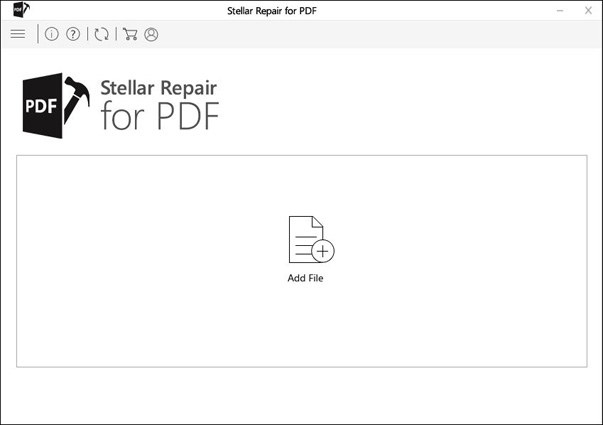
3. PDF dosyasını seçtikten sonra, onarım işlemini başlatmak için 'Onar' düğmesine tıklayın.
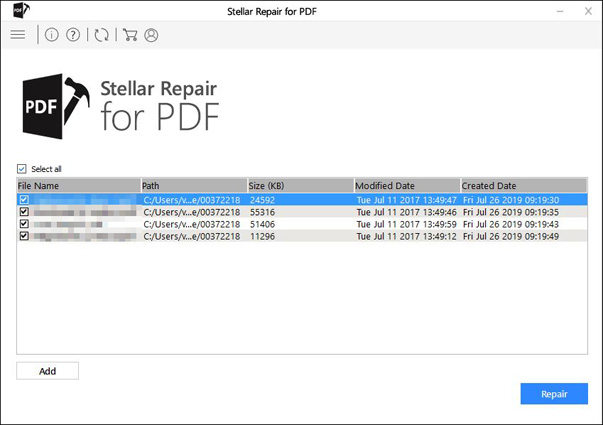
4. Onarım bittiğinde, yazılım ana arayüzde PDF dosyasının bir önizlemesini gösterir.
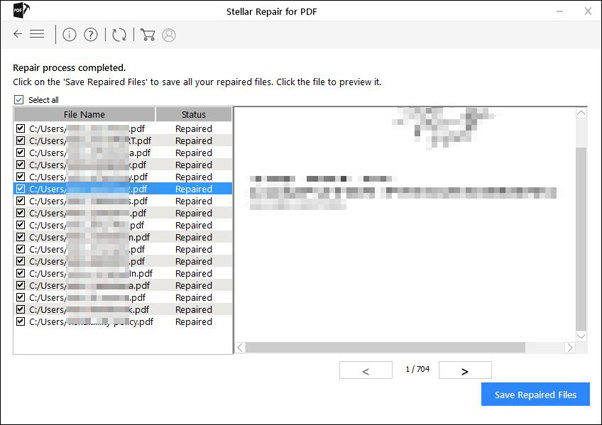
4. Onarılmış PDF'yi saklamak için 'Kaydet'i tıklayın.
5. Dosyayı yerleştirmek istediğiniz hedefi seçin.
6. İşlem bittiğinde, yazılım 'İşlem başarıyla tamamlandı' mesajını görüntüler.
7. Onarılan PDF dosyası, 'Kurtarılan_[dosya adı]_Tarih.pdf' adıyla belirttiğiniz yerde saklanır.
Bölüm 3: Sıkça Sorulan Sorular
S1: Bir PDF dosyası nasıl bozulur?
Çoğu zaman USB depolama ortamı, dosyaların bir bilgisayardan diğerine kablo veya USB sürücü ile aktarılması ve sabit sürücü başarısız olur. Bu, PDF dosyalarının bozulmasına neden olur. Eksik dosya indirmeleri, uygun olmayan sistem kapatmaları ve elektrik kesintileri de dosya işlemlerinde kesintiye neden olabilir.
S2: Hasarlı bir PDF dosyasını nasıl onarabilirim?
PDF'yi onarmanın birkaç yolu vardır. Ana stratejilerden bazıları aşağıdaki gibidir. Foxit okuyucu, cirit okuyucular vb. gibi diğer okuyucu PDF araçlarını deneyin. Önceki dosya sürümü geri yüklenebilir. PDF dosyasını MS word gibi başka bir dosya biçimine dönüştürün. Mac veya PC'den Geçici Dosyaları temizleyerek. Adobe'nin Güvenlik Ayarlarının askıda kalması, PDF'nin onarılmasına neden olabilir.
S3: PDF dosyaları neden bozuluyor?
Ani kapanma, Geçici dosya önbelleği, bir programın aniden sonlandırılması veya hacimli bir dosya nedeniyle PDF dosyası uygunsuz bir şekilde indirilirse bozulma meydana gelebilir. Bir virüs ve kötü amaçlı yazılım saldırıları ve Bozuk veya güncel olmayan PDF Okuyucu da PDF dosyalarını bozabilir.
Çözüm
Bu yazımda PDF dosya bozulması ve PDF onarım tekniklerini anlattım. Varlığının çeşitli nedenlerini tartıştım ve ona en iyi çözümleri sunmaya çalıştım. PDF için Stellar Repair çoğu durumda verimli bir şekilde çalışır, bu onarım aracı PDF veri kaybının belirsizliklerini en aza indirmek için tüm PDF dosyası bozulma senaryolarında çalışır. PDF dosyanız kilitlendiyse, kullanabilirsiniz. PassFab for PDF . Destekleyici sonuçlar bile vermeyen başka yöntemler arayarak zamanınızı boşa harcamayın. Umarım bu makale size fayda sağlamıştır.